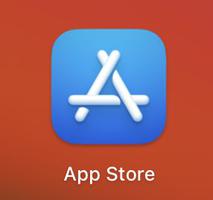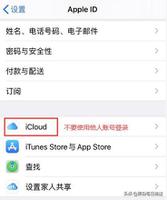如何在watchOS10中检查Apple Watch电池续航时间
Apple Watch 是一款功能强大的设备,可以帮助您保持联系并保持正常状态,但确保其电池续航时间足以维持一整天也很重要。在这篇博文中,我们将向您展示如何检查 Apple Watch 的电池续航时间,以便您始终领先一步。
如何查看 Apple Watch 的电池百分比
苹果尚未为我们提供检查手表上每个应用程序电池使用情况的功能,而这家科技巨头只允许您查看 Apple Watch 的整体电池寿命。这里有几种方法可以做到这一点。
使用 Apple Watch 上的控制中心
- 要调用控制中心,请按侧面按钮。
如果您使用的是 watchOS 9,请在表盘上向上滑动。
- 您可以在 Wi-Fi 下方看到电池百分比 按钮。该数字表示电池剩余电量的百分比。
- 此外,您可以点击电池百分比来查看低功耗模式功能。

使用“设置”应用程序
- 按Digital Crown → 打开Apple Watch 上的 “设置”应用程序。
- 向下滚动并点击电池。
您应该清楚地看到电池百分比。

为 Apple Watch 添加电池复杂功能
只有某些表盘(例如计时表盘、实用表盘、模块化表盘、彩色表盘和简单表盘)允许您添加电池寿命复杂功能。我们来看看步骤:
- 按Digital Crown转到您的表盘 → 点击并按住表盘。
- 点击编辑→ 滑动选项以到达并发症。
- 选择您想要查看电池百分比的位置。
我要和中心一起去。
- 现在,在“所有应用程序”下,选择“电池”。
您可以转动数字表冠快速浏览选项。
- 现在,按两次数字表冠即可返回表盘。
注意: 当Apple Watch 上启用常亮显示屏时,您可以随时抬起手腕来检查电池电量
如何通过 iPhone 检查 Apple Watch 电池寿命
检查手表电池之前,请确保您的iPhone 和 Apple Watch 已配对。然后,按照以下方法检查手表中的剩余电量。
注意:您可以在“今日视图”和“主屏幕”中选择三种不同的电池小部件。
使用今日视图
您需要首先将电池小部件添加到“今日”视图中。就是这样:
- 要访问“今日视图”,请从 iPhone 的主屏幕向右滑动。
- 向下滚动到底部并点击“编辑”。
- 点击屏幕左上角的 + 图标。
- 从搜索栏中,键入并选择电池。
- 点击添加小部件→ 选择您喜欢的小部件样式。
- 选择屏幕右上角的“完成” 。

该小部件显示所链接 Apple Watch 的电池寿命。该小部件还可以让您查看设备是否正在充电。此外,请查看我们的文章,了解有关在“今日视图”上使用小部件的更多信息。
在 iPhone 上使用电池小部件
- 按住主屏幕上的空白区域。
- 点击屏幕左上角的 + 图标。
- 搜索并点击电池→ 选择您喜欢的小部件样式。
- 点击添加小部件。
- 点击屏幕右上角的 “完成” 。
使用 Watch 应用为 Apple Watch 添加电池复杂功能
- 启动手表 应用程序→我的手表。
- 从“我的面孔”中,选择您喜欢的表盘。
- 向下滚动到“并发症”部分。
- 选择您想要查看电池百分比的位置。
- 您可以选择“高于时间”或“低于时间”。我要选择“低于时间”。
- 现在,选择电池。
瞧!您所做的更改将反映在您的 Apple Watch 上。
常见问题解答
如何延长 Apple Watch 的电池寿命?
有多种方法可以在 Apple Watch 上实现高效的电池寿命,因为您可以随时禁用 AOD、抬起唤醒以及许多此类功能。请按照我们的关于节省 Apple Watch 电池寿命的指南,了解如何实现这一目标。
注销…
忘记给我们的设备充电是一个常见问题。但值得庆幸的是,Apple Watch 可以让您轻松了解电池的运行情况。
以上是 如何在watchOS10中检查Apple Watch电池续航时间 的全部内容, 来源链接: www.tmjl8.com/smart/432864.html